نحوه استفاده از پست صوتی (شرکت حامل و زنده) در آیفون
در این مقاله تخصصی از مجله 98zoom میخواهیم از نحوه استفاده از پست صوتی (شرکت حامل و زنده) در آیفون با شما صحبت کنیم ، پس با یک مقاله مفید و آموزشی دیگر از تیم نود و هشت زوم همراه ما باشید :
اگر تا به حال تماسی را در آیفون خود از دست داده اید، باید بدانید که پست صوتی می تواند به شما کمک کند به موقع به دوستان و خانواده خود بازگردید. پست صوتی به افرادی که میخواهند با شما تماس بگیرند این امکان را میدهد تا در صورت عدم شرکت در تماس، پیامی را ضبط کرده و ارسال کنند. در اینجا یک راهنمای کامل در مورد نحوه استفاده از پست صوتی در آیفون شما آورده شده است.
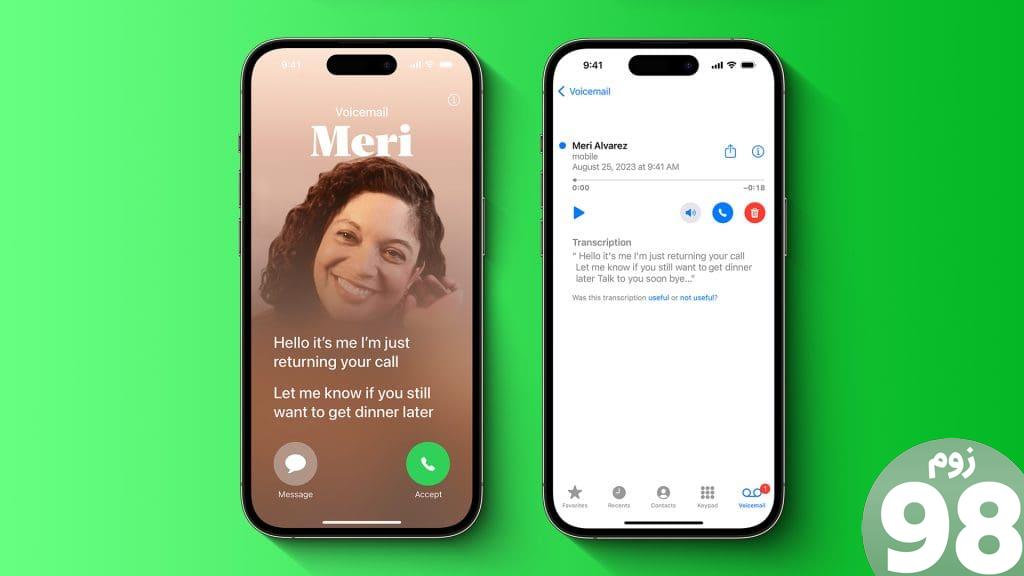
دو نوع ویژگی پست صوتی در آیفون شما وجود دارد: Carrier و Live Voicemail. اولین مورد توسط اپراتور شما در اختیار شما قرار می گیرد، و دومی همراه با آیفون شما (دارای iOS 17 و بالاتر) ارائه می شود. بیایید در آن غواصی کنیم و در مورد آنها با جزئیات بیاموزیم.
تفاوت بین حامل و پست صوتی زنده
پست صوتی شرکت مخابراتی توسط ارائه دهنده خدمات شما ارائه می شود. هر زمان که در دسترس نباشید، تماس شما به پست صوتی شرکت مخابراتی شما هدایت میشود و از آنجا میتوانید به پیامهای ارسال شده توسط عزیزانتان در صورت درخواست گوش دهید. پستهای صوتی شرکت مخابراتی تا 30 روز در سرور آن ذخیره میشوند.

از طرف دیگر، Live Voicemail یکی از ویژگی های آیفون شما است. وقتی روشن است، هرکسی که تماس میگیرد، و اگر برای دریافت تماس در دسترس نیستید، به پست صوتی زنده ارسال میشود. در همین حال، میتوانید رونوشت پیامی را که آنها میگذارند بهطور همزمان در صفحه آیفون خود مشاهده کنید.
و در حین گوش دادن به پست صوتی زنده، همچنان میتوانید روی پذیرش ضربه بزنید و تماس را دریافت کنید. برخلاف پست صوتی حامل، پستهای صوتی زنده به صورت محلی در آیفون شما بدون محدودیت زمانی ذخیره میشوند. این ویژگی شبیه به روزهای قدیمی منشی تلفنی است اما با رونویسی.
انتقال تماس را خاموش کنید
قبل از اینکه به نحوه تنظیم پست صوتی در آیفون خود بپردازیم، اجازه دهید ابتدا انتقال تماس را در آیفون خود خاموش کنیم. زیرا هنگامی که هدایت تماس روشن است، اگر برای تماس در دسترس نباشید، تماس به جای رفتن به پست صوتی به شماره ای که تنظیم کرده اید هدایت می شود. در اینجا مراحل ساده ای وجود دارد که باید انجام دهید.
مرحله 1: برنامه تنظیمات را در iPhone خود اجرا کنید و روی Phone ضربه بزنید.
مرحله 2: روی Call Forwarding ضربه بزنید.
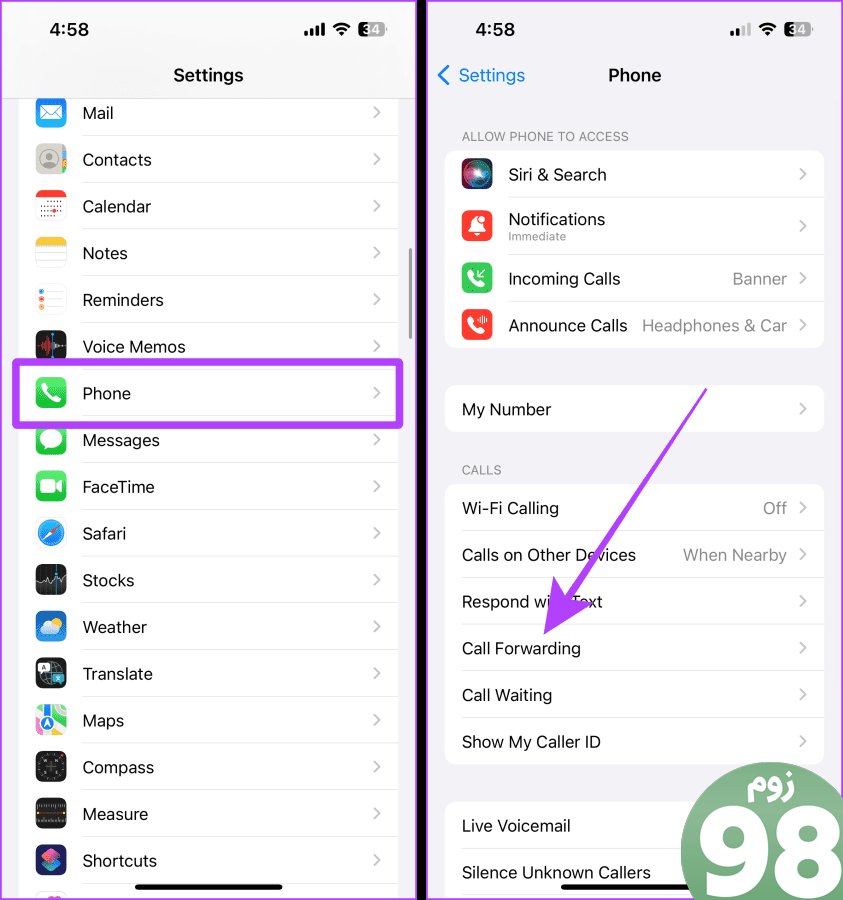
مرحله 3: روی کلید انتقال تماس ضربه بزنید و خاموش کنید.
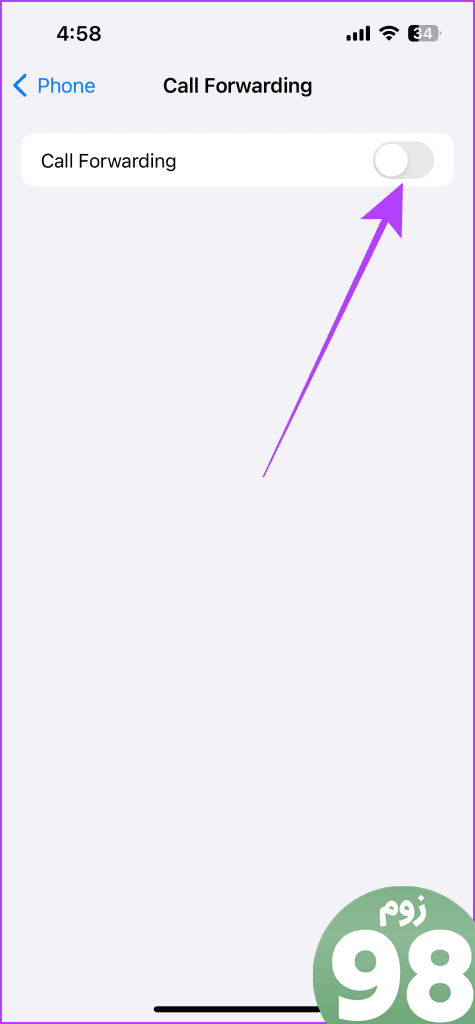
نحوه تنظیم پست صوتی حامل در آیفون
پست صوتی یک ویژگی مفید است، زیرا می تواند یک پیام مهم را هنگامی که آفلاین هستید یا در دسترس نیستید ضبط کند. و شما می توانید به آن صداهای ضبط شده گوش دهید و تصمیم بگیرید که آیا با آن شخص تماس بگیرید یا نه. تنظیم پست صوتی در آیفون شما ساده است. در اینجا مراحلی وجود دارد که باید دنبال کنید.
1. شماره پست صوتی شرکت مخابراتی خود را وارد کنید
برای فعال کردن پست صوتی شرکت مخابراتی، با شماره ارائه شده توسط ارائه دهنده شبکه خود تماس بگیرید. بیایید نگاهی به مراحل بیاندازیم.
مرحله 1: برنامه تلفن را باز کنید و به شماره گیر بروید.
مرحله 2: شماره ارائه شده توسط شرکت مخابراتی خود را تایپ کنید و روی تماس ضربه بزنید.
نکته: شماره فعال سازی پست صوتی از ارائه دهنده ای به ارائه دهنده دیگر متفاوت است. می توانید با تماس با اپراتور خود متوجه شوید. و شماره فعال سازی پست صوتی ارائه شده توسط شرکت مخابراتی معمولا با * شروع می شود و با # ختم می شود.
مرحله 3: پس از فعال سازی موفقیت آمیز، پیامی بر روی صفحه نمایش خود دریافت خواهید کرد. روی رد کردن ضربه بزنید
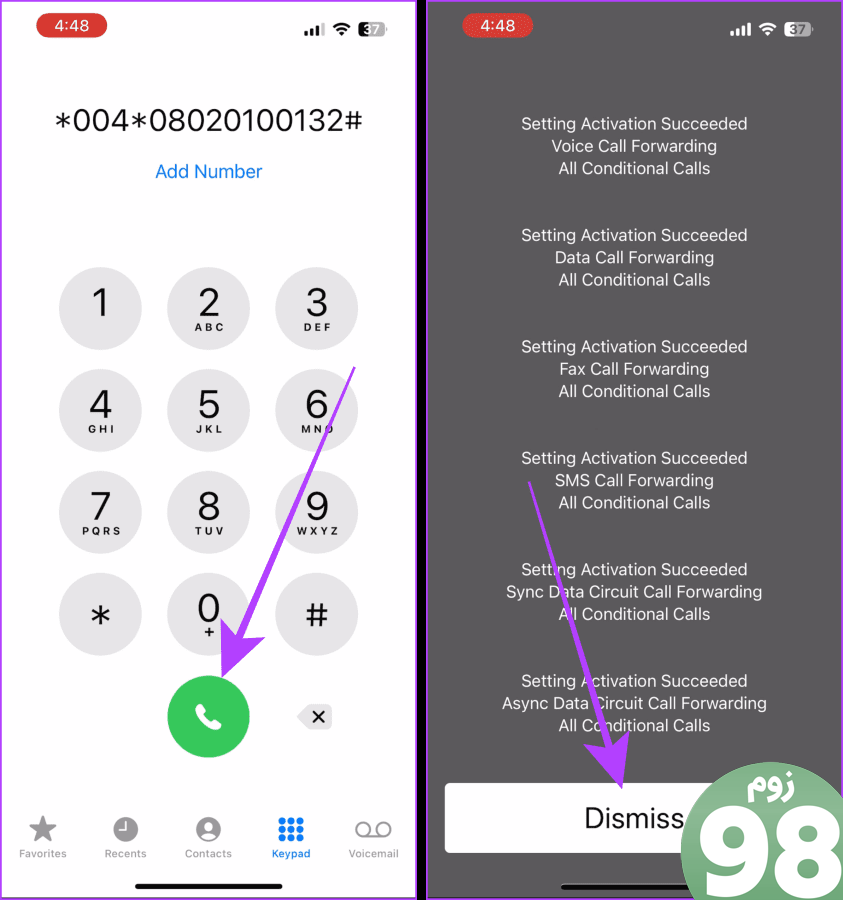
2. استفاده از پست صوتی در برنامه تلفن
برخی از اپراتورها از پست صوتی تصویری پشتیبانی می کنند. پست صوتی تصویری چیزی نیست جز راهی ساده برای دسترسی به پست صوتی مستقیماً از برگه پست صوتی برنامه تلفن. با پیروی از روش فوق می توانید پست صوتی را تنظیم کنید. با این حال، اگر شرکت مخابراتی شما از پست صوتی تصویری پشتیبانی میکند، میتوانید با دنبال کردن این مراحل آن را نیز تنظیم کنید.
مرحله 1: برنامه Phone را در iPhone خود باز کنید و روی Voicemail ضربه بزنید.
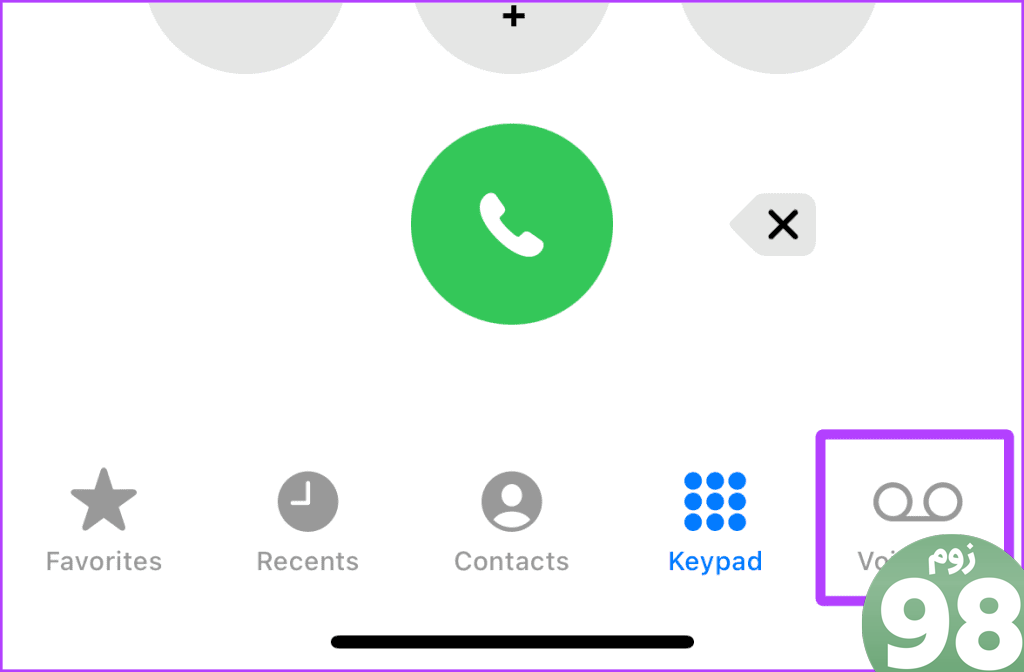
مرحله 2: روی Set Up Now ضربه بزنید.
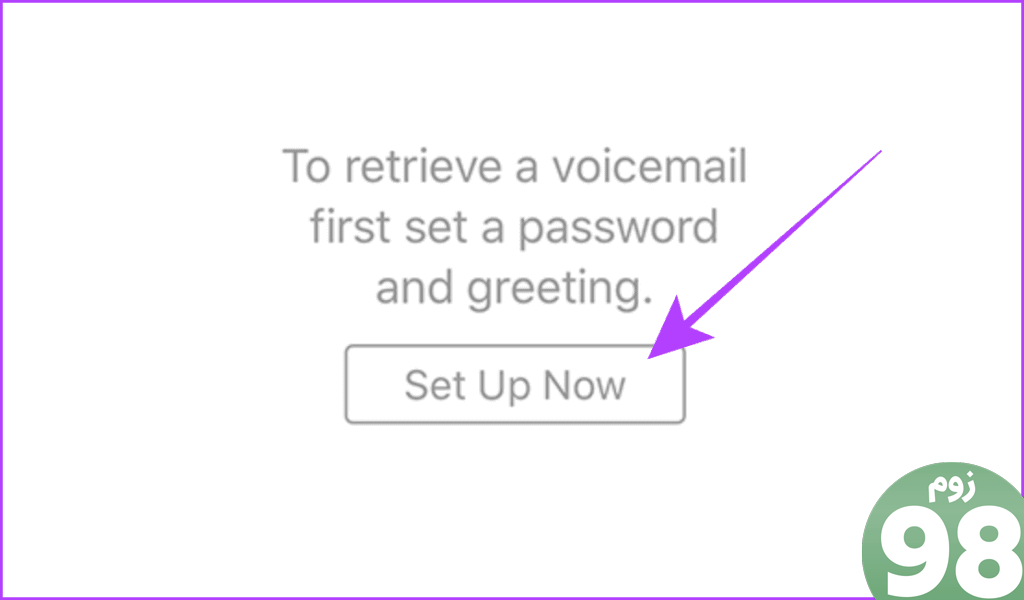
مرحله 3: اکنون رمز عبور دلخواه خود را وارد کرده و روی Done ضربه بزنید. و بس اکنون پست صوتی شما آماده است.
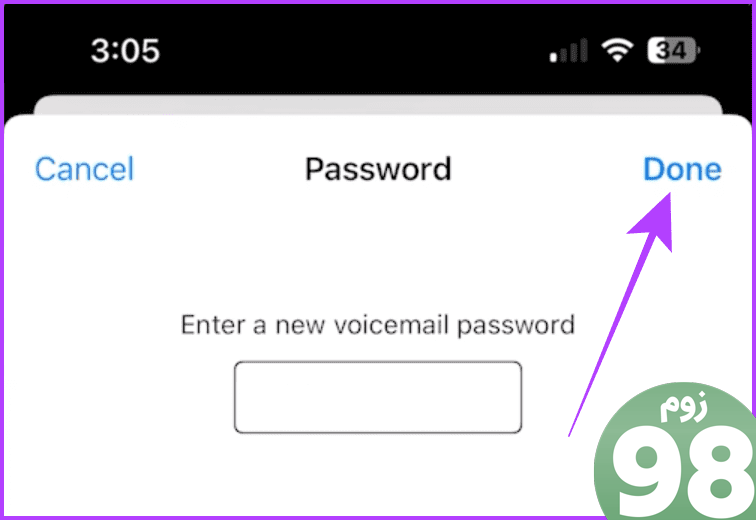
پست صوتی زنده را تنظیم کنید
چه شرکت مخابراتی شما از سرویس پست صوتی پشتیبانی کند یا نه، همچنان میتوانید از قابلیت Live Voicemail Apple به صورت رایگان در آیفون خود استفاده کنید. مانند پست صوتی شرکت مخابراتیتان، هر کسی که با شما تماس میگیرد میتواند در صورت در دسترس نبودن شما یک پیام صوتی بگذارد. بیایید یاد بگیریم که چگونه پست صوتی زنده را در آیفون خود فعال کنیم.
مرحله 1: برنامه تنظیمات را در iPhone خود باز کنید. به پایین بروید و روی تلفن ضربه بزنید.
مرحله 2: روی پست صوتی زنده ضربه بزنید.
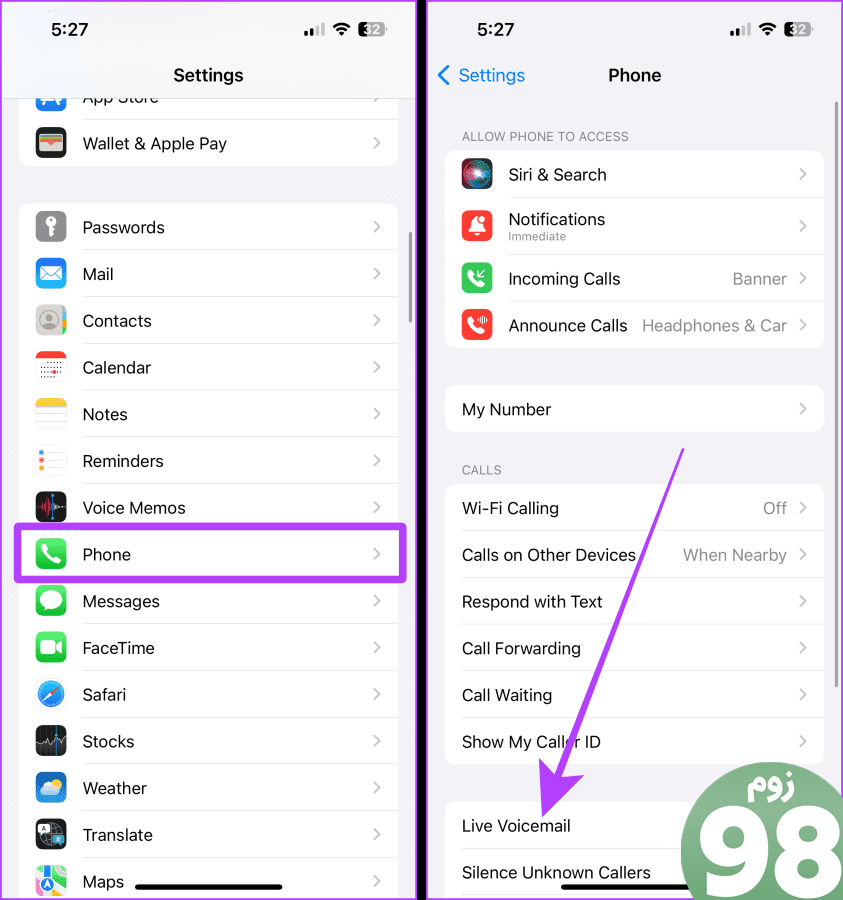
مرحله 3: روی کلید پست صوتی زنده ضربه بزنید و آن را روشن کنید. و همین است.
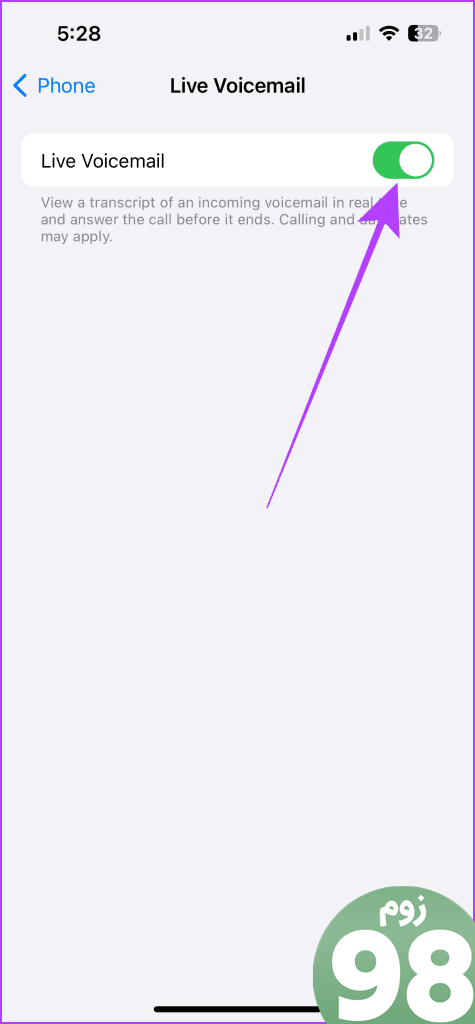
به پست صوتی در آیفون گوش دهید
دسترسی و گوش دادن به پستهای صوتی در آیفون شما ساده است و شما را از تماسهای بیپاسخ و پیامهای مهم بهروز میکند. دو راه برای گوش دادن به پست صوتی در آیفون وجود دارد. در اینجا مراحلی وجود دارد که باید دنبال کنید.
روش 1: با فشار دادن 1 با پست صوتی تماس بگیرید
مرحله 1: برنامه Phone را در iPhone خود باز کنید و به شماره گیر بروید.
مرحله 2: برای تماس با پست صوتی روی 1 ضربه بزنید و نگه دارید. اکنون، دستورالعملها را برای گوش دادن به پستهای صوتی خود دنبال کنید.
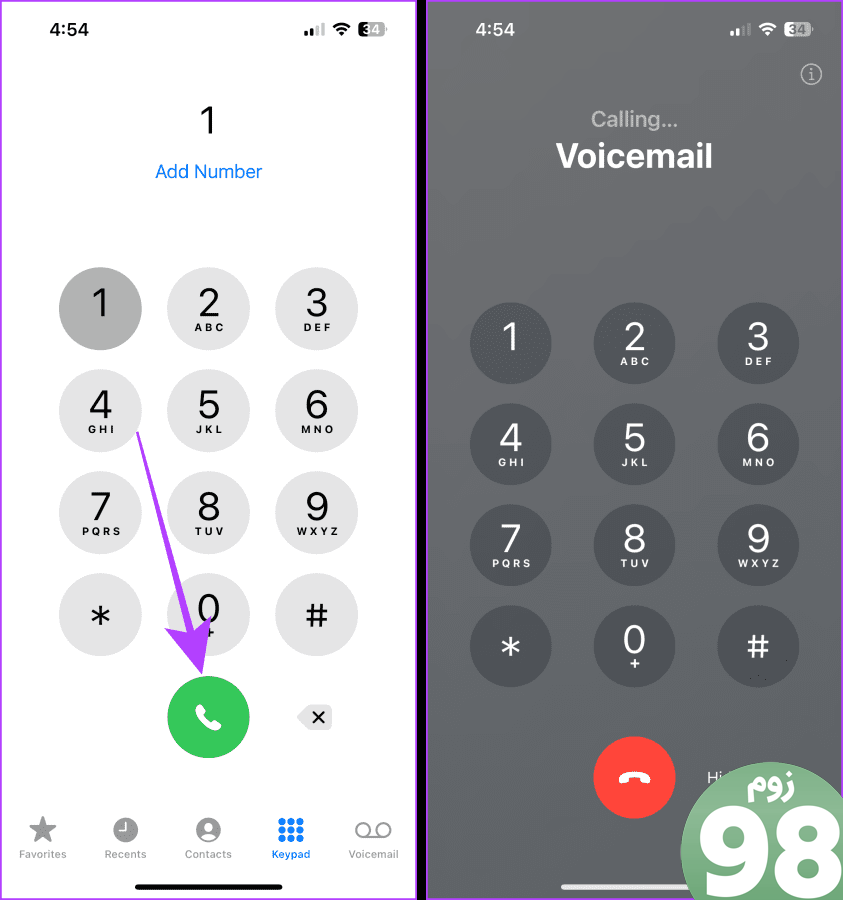
روش 2: پخش از برگه پست صوتی (برای پست صوتی تصویری/پست صوتی زنده)
اگر شرکت مخابراتی شما از پست صوتی تصویری پشتیبانی میکند، میتوانید از تب پست صوتی آیفون خود به پست صوتی دسترسی داشته باشید یا به آن گوش دهید. در اینجا نحوه گوش دادن به پست صوتی Visual یا Live Voicemail آمده است.
مرحله 1: برنامه Phone را در iPhone خود راه اندازی کنید و به برگه پست صوتی بروید.
مرحله 2: روی پست صوتی که میخواهید بشنوید ضربه بزنید.
مرحله 3: برای گوش دادن به پست صوتی روی دکمه پخش ضربه بزنید.
توجه: پست صوتی به طور پیش فرض از طریق گوشی آیفون شما پخش می شود. برای گوش دادن به آن به صورت هندزفری روی دکمه بلندگو ضربه بزنید.
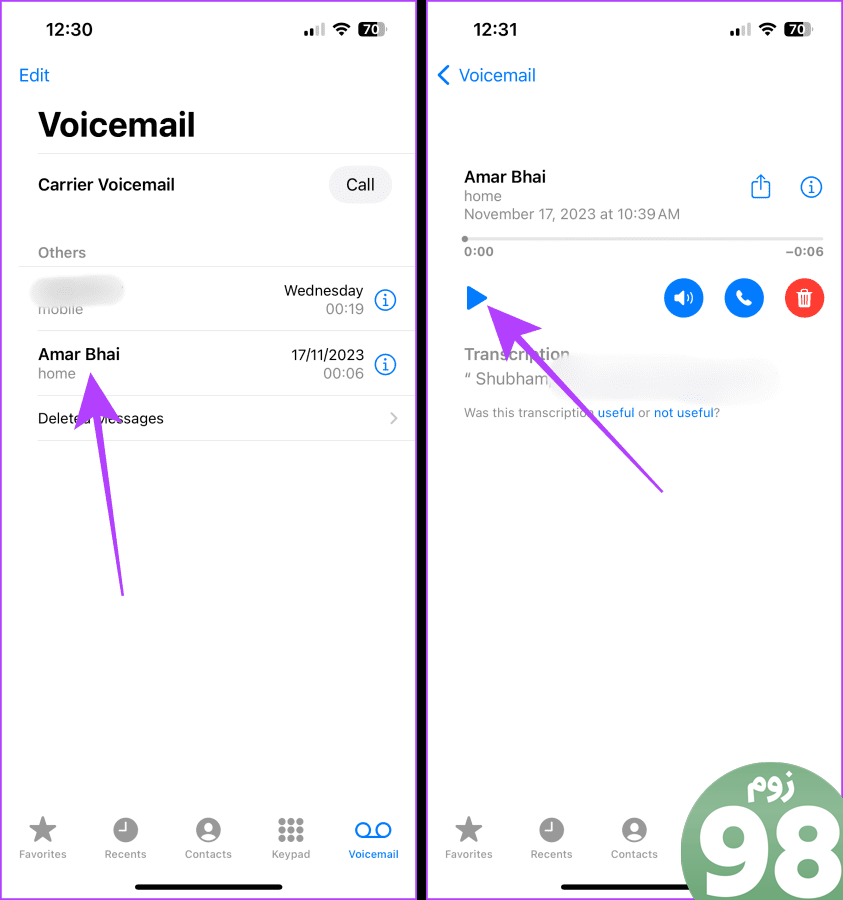
پیام صوتی را در آیفون پاک یا حذف کنید
هر پست صوتی (به جز پست صوتی زنده) که دریافت می کنید در سرور شرکت مخابراتی ذخیره می شود. برخی از اپراتورها اجازه ذخیره 40 پیام و برخی دیگر تا 40 پیام را برای 30 روز می دهند. بنابراین، بهتر است آنها را پس از گوش دادن حذف کنید، در غیر این صورت افرادی که با شما تماس می گیرند نمی توانند پیامی بگذارند. در عوض، آنها یک پیام صوتی کامل را خواهند شنید. برای حذف پست صوتی از آیفون خود این مراحل را دنبال کنید.
روش 1: تماس با پست صوتی و حذف آن (برای پست صوتی حامل)
مرحله 1: برنامه Phone را در iPhone خود باز کنید و به شماره گیر بروید.
مرحله 2: برای تماس با پست صوتی روی 1 ضربه بزنید و نگه دارید. اکنون، دستورالعملها را دنبال کنید و پست صوتی را بر اساس آن حذف کنید.
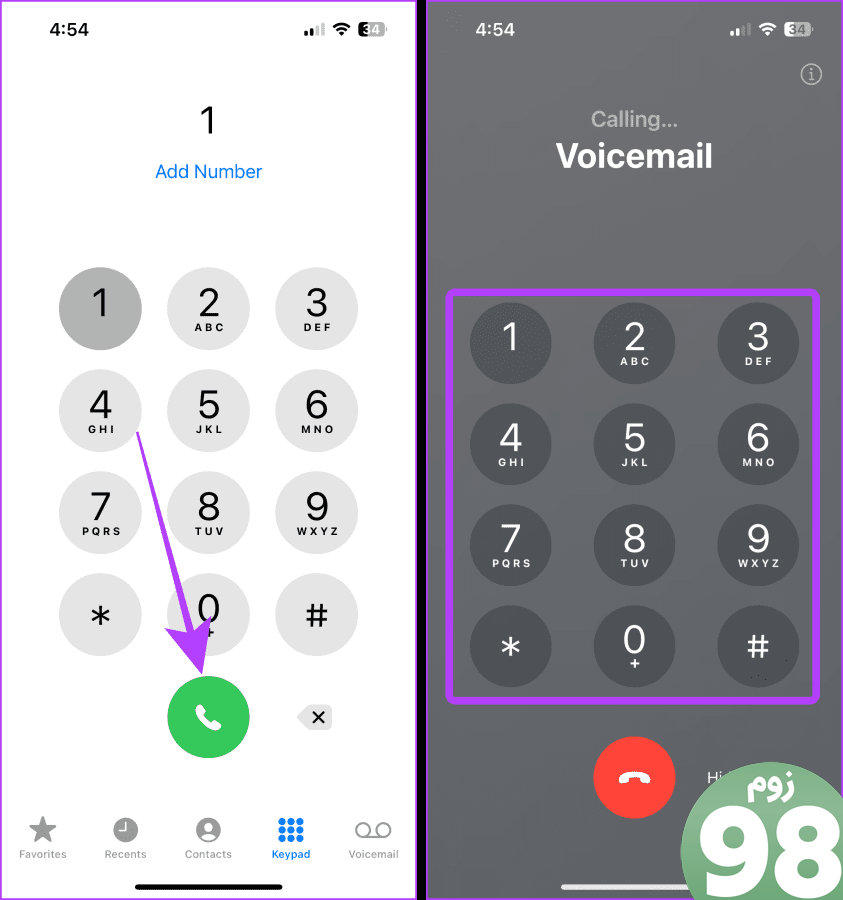
روش 2: حذف از برگه پست صوتی (برای پست صوتی تصویری / زنده)
برخلاف پستهای صوتی معمولی، پستهای صوتی تصویری یا پستهای صوتی زنده دریافتشده در آیفون شما در حافظه محلی آیفون شما ذخیره میشوند. آنها می توانند فضای ذخیره سازی آیفون شما را اشغال کنند. این مراحل را دنبال کنید تا آنها را حذف کنید.
مرحله 1: برنامه Phone را در iPhone خود راه اندازی کنید و به برگه پست صوتی بروید.
مرحله 2: روی پست صوتی که میخواهید حذف کنید ضربه بزنید.
مرحله 3: برای حذف پست صوتی، روی نماد bin ضربه بزنید.
نکته: همچنین میتوانید با ضربه زدن روی دکمه اشتراکگذاری، یک پست صوتی را با سایر برنامههای پیامرسان به اشتراک بگذارید.
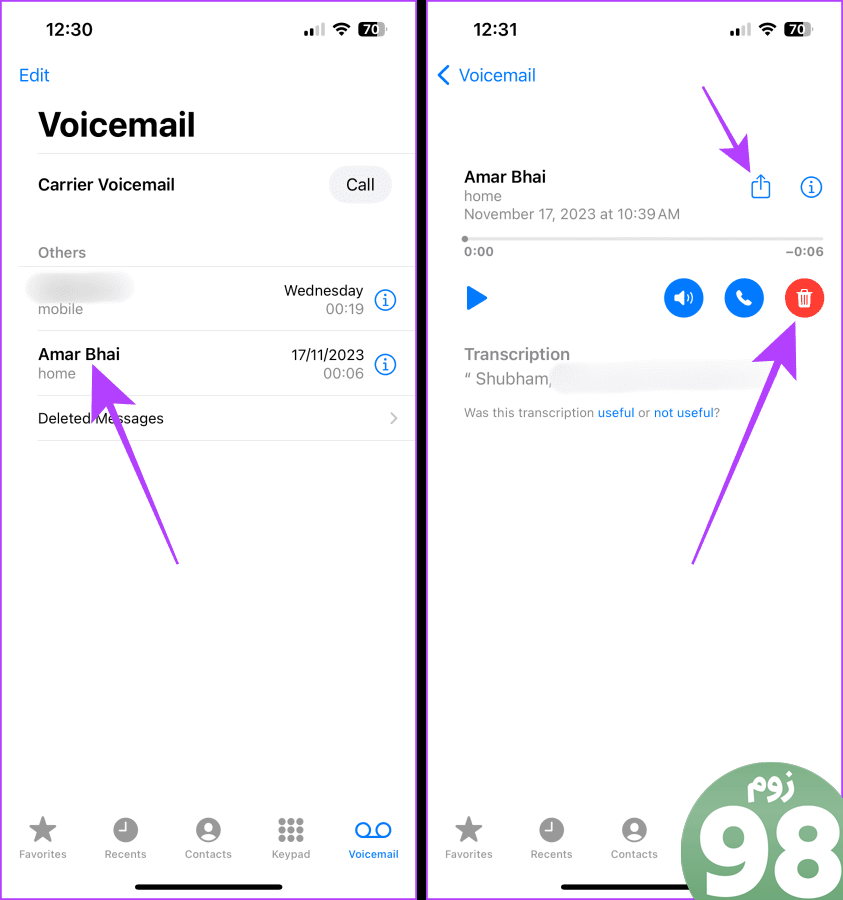
نحوه رفع مشکل کار نکردن پست صوتی
اگر در استفاده از ویژگی پست صوتی (Carrier و Live Voicemail) در آیفون خود مشکل دارید، همیشه می توانید برای دریافت راهنمایی بیشتر با شرکت مخابراتی یا پشتیبانی اپل خود تماس بگیرید. با این حال، در اینجا چند راه حل وجود دارد که می توانید امتحان کنید و در وقت خود صرفه جویی کنید. بیایید به آنها نگاه کنیم.
1. Call Forwarding را خاموش کنید
مرحله 1: برنامه تنظیمات را در iPhone خود اجرا کنید و روی Phone ضربه بزنید.
مرحله 2: روی Call Forwarding ضربه بزنید.
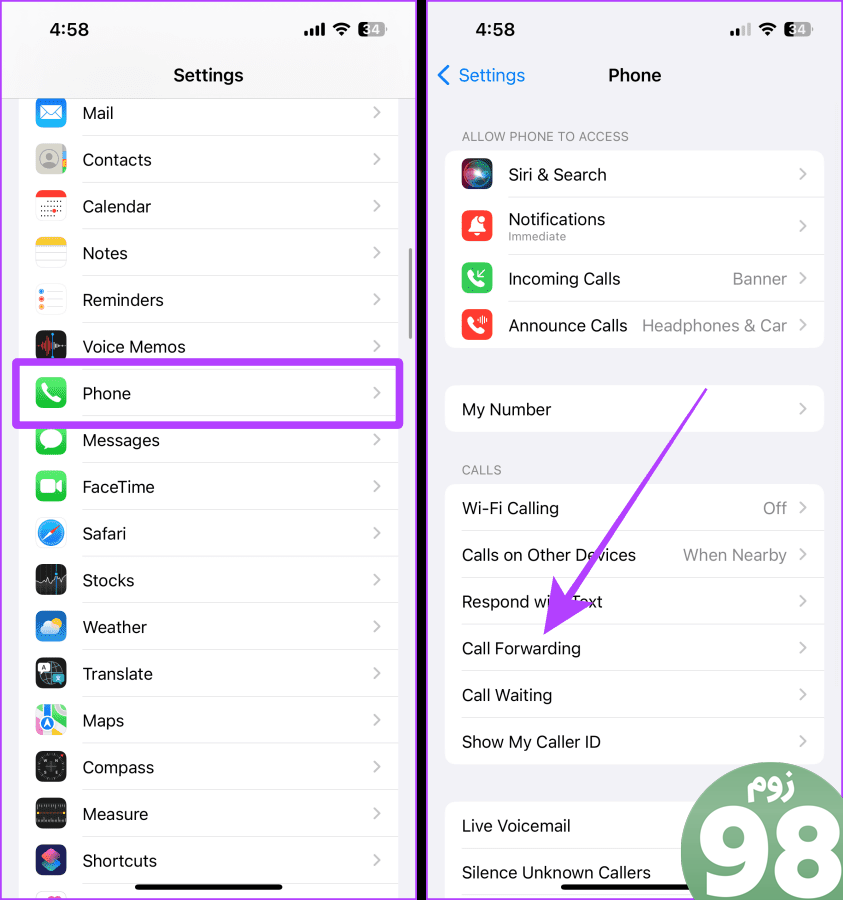
مرحله 3: روی کلید انتقال تماس ضربه بزنید و خاموش کنید.
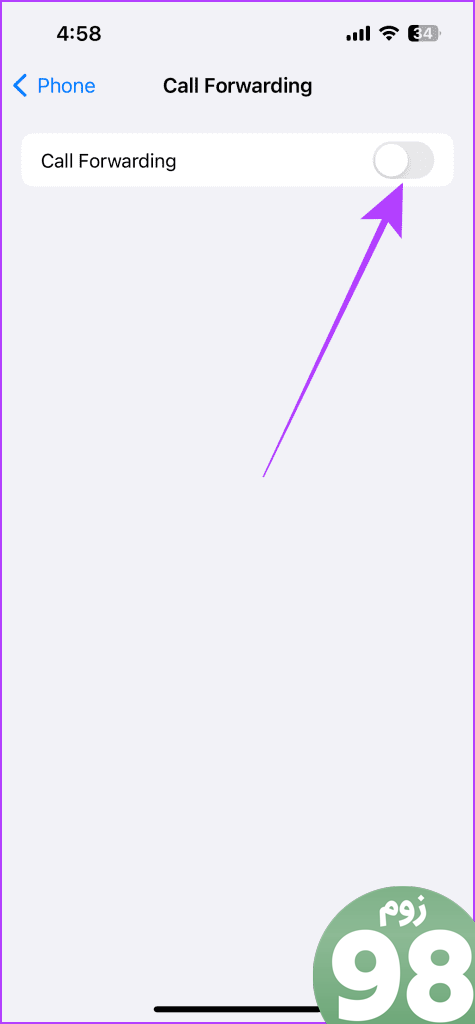
2. حالت پرواز را تغییر دهید
مرحله 1: برای دسترسی به مرکز کنترل، انگشت خود را از گوشه سمت راست آیفون خود به پایین بکشید. در iPhone با Touch ID، انگشت خود را از پایین به بالا بکشید.
مرحله 2: روی نماد حالت پرواز ضربه بزنید. چند ثانیه صبر کنید و دوباره ضربه بزنید تا خاموش شود.
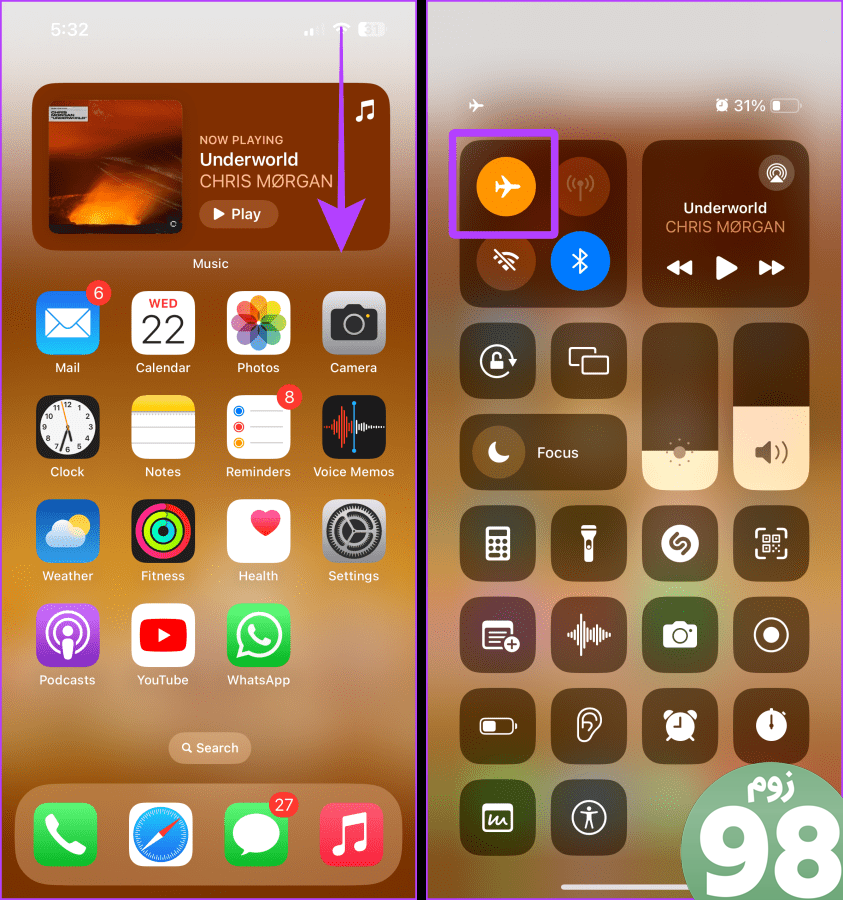
3. تنظیمات شبکه را بازنشانی کنید
گاهی اوقات، بازنشانی تنظیمات شبکه میتواند شما را از بسیاری از مشکلات مربوط به شبکه آیفون، از جمله مشکلات پست صوتی، رهایی دهد. این مراحل را دنبال کنید.
مرحله 1: برنامه تنظیمات را در iPhone خود باز کنید و روی General ضربه بزنید.
مرحله 2: به پایین بروید و روی «Transfer or Reset iPhone» ضربه بزنید.
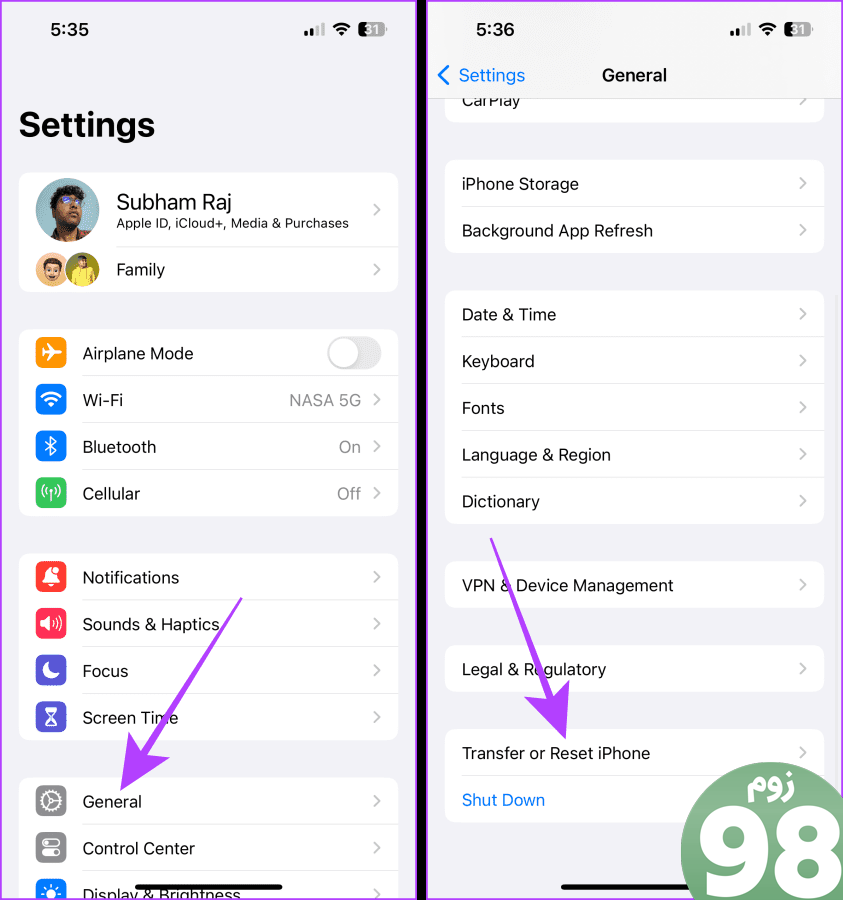
مرحله 3: روی Reset ضربه بزنید.
مرحله 4: اکنون روی Reset Network Settings ضربه بزنید.
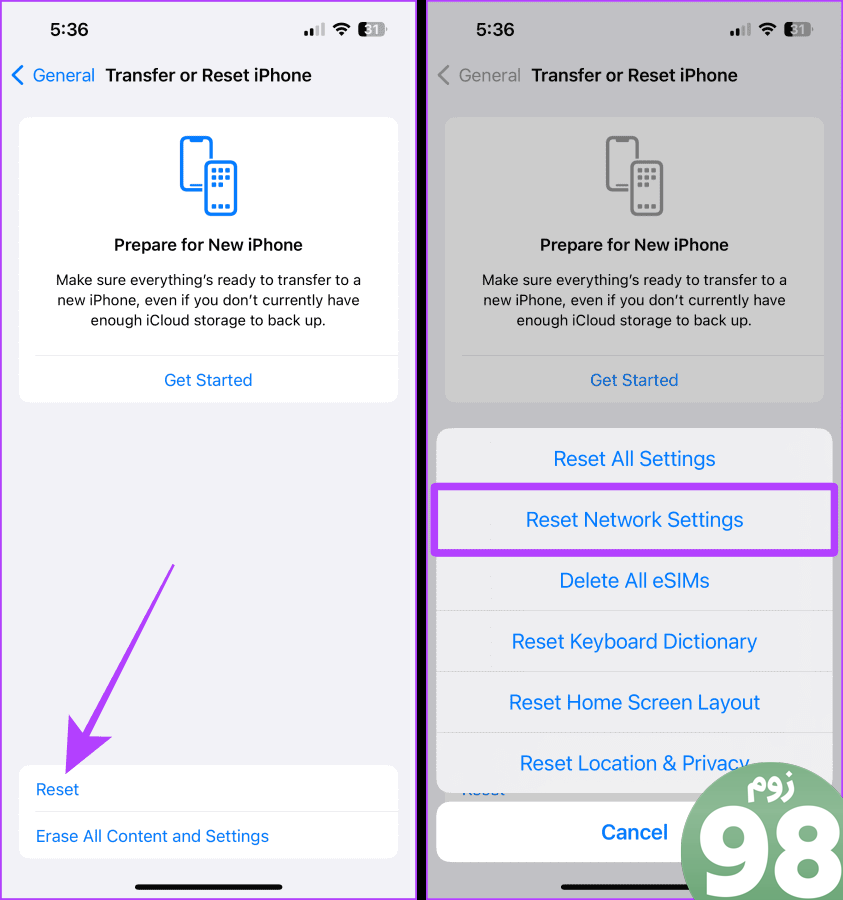
مرحله 5: رمز عبور آیفون خود را وارد کنید.
مرحله 6: روی Reset Network Settings ضربه بزنید. و همین است.
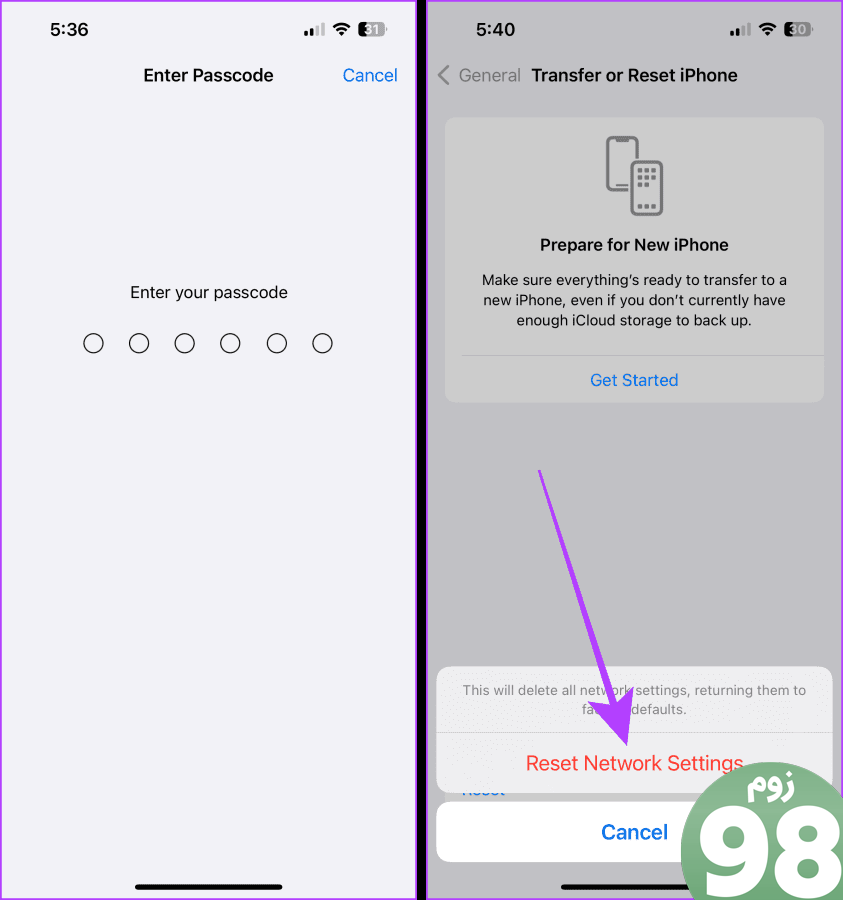
4. تغییر زبان & منطقه
ویژگی پست صوتی زنده در آیفون در ایالات متحده و کانادا در دسترس است. بنابراین، اگر در استفاده از پست صوتی زنده مشکل دارید، میتوانید زبان خود را بررسی کنید تنظیمات منطقه در اینجا مراحل ساده ای وجود دارد که باید انجام دهید.
مرحله 1: برنامه تنظیمات را باز کنید و روی General ضربه بزنید.
مرحله 2: روی Language & منطقه.
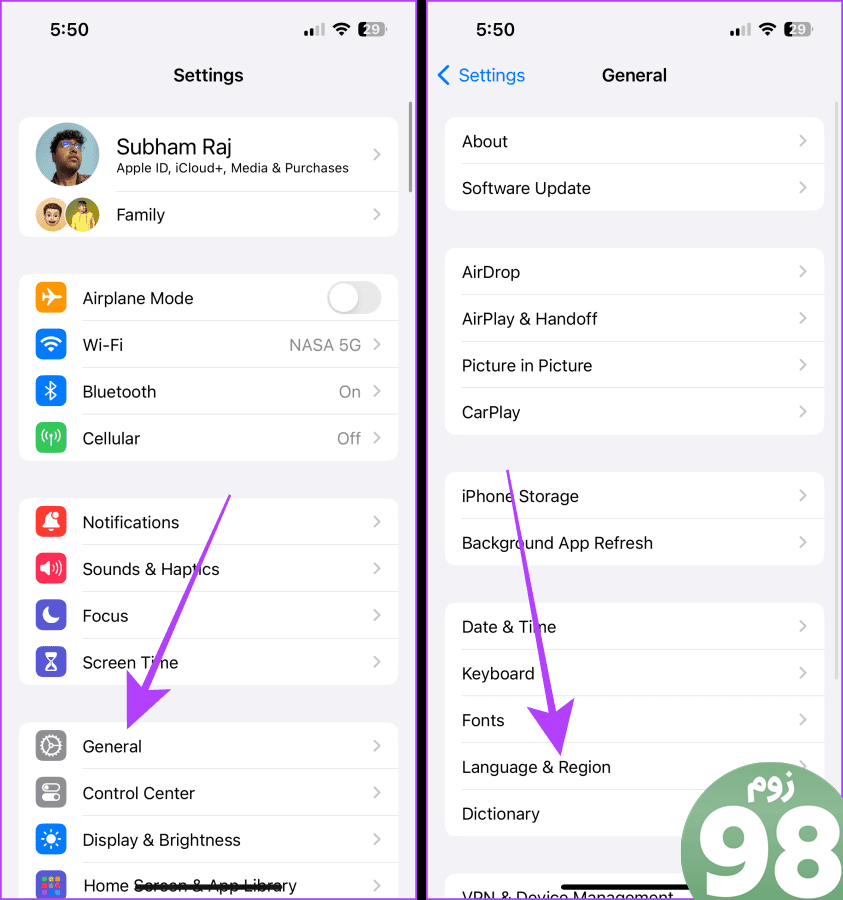
مرحله 3: روی افزودن زبان ضربه بزنید.
مرحله 4: انگلیسی را جستجو کنید و روی انگلیسی (US) ضربه بزنید و انتخاب کنید.
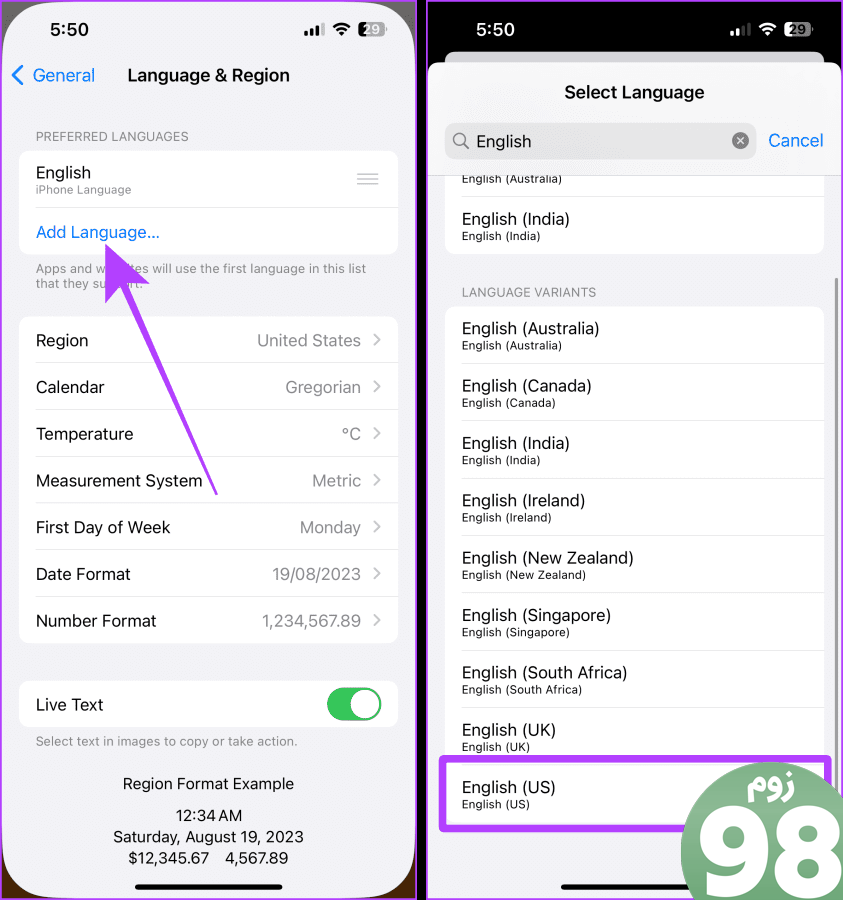
مرحله 5: اکنون روی Region ضربه بزنید.
مرحله 6: “United States” یا “Canada” را جستجو کنید و برای انتخاب آنها ضربه بزنید.
آیفون خود را ریستارت کنید. و اکنون، ویژگی Live Voicemail در آیفون شما باید کار کند.
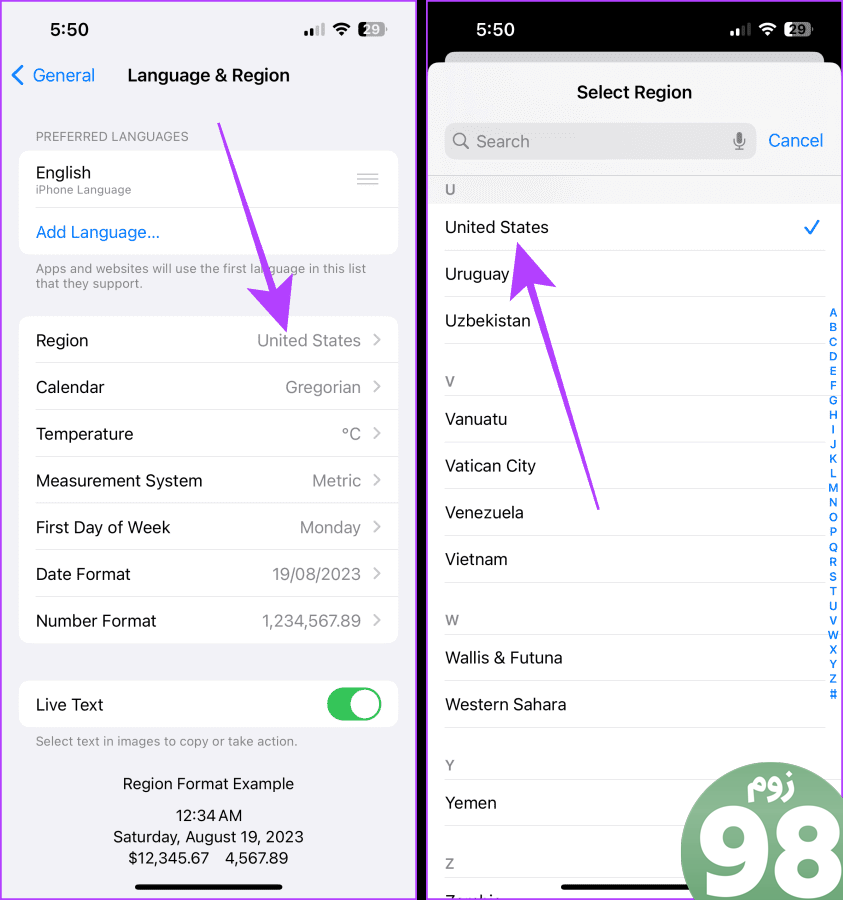
از پست صوتی در آیفون خود استفاده کنید
پست صوتی یک ابزار ارتباطی عالی برای بررسی تماسهای از دست رفته و پیامهای مهمی است که عزیزانتان به جا گذاشتهاند. اما توجه داشته باشید که ویژگی پست صوتی به موارد زیادی بستگی دارد، مانند خاموش بودن یا نبودن Call Forwarding، اینکه آیا فضایی در پست صوتی خود، منطقه شما و غیره باقی مانده است یا خیر. امیدواریم این مقاله به شما در تنظیم و گوش دادن به پست صوتی در آیفون خود کمک کرده باشد. .
امیدواریم از این مقاله نحوه استفاده از پست صوتی (شرکت حامل و زنده) در آیفون مجله نود و هشت زوم نیز استفاده لازم را کرده باشید و در صورت تمایل آنرا با دوستان خود به اشتراک بگذارید و با امتیاز از قسمت پایین و درج نظرات باعث دلگرمی مجموعه مجله 98zoom باشید
لینک کوتاه مقاله : https://5ia.ir/YMKVln
کوتاه کننده لینک
کد QR :

 t_98zoom@ به کانال تلگرام 98 زوم بپیوندید
t_98zoom@ به کانال تلگرام 98 زوم بپیوندید







آخرین دیدگاهها